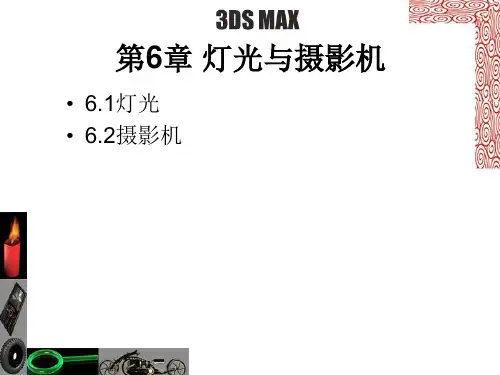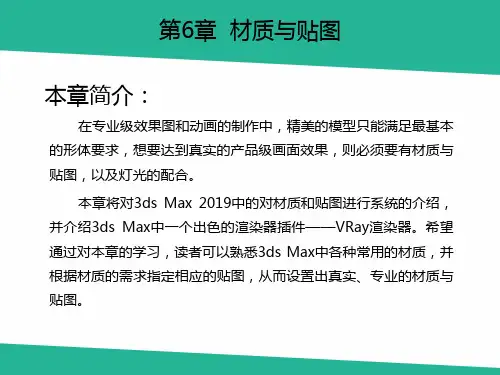2019-3DMAX完美教程第6章材质和贴图-文档资料
- 格式:ppt
- 大小:7.30 MB
- 文档页数:56


3dmax常用材质参数和贴图技巧大全对于一些新手来讲工作中常常会遇到一些材质参数的问题,还有一些常识,以下给大家工作中常用的材质参数(当然要灵活运用在特定的环境灯光下每种材质都有不同的表现)和一些注意事项(比如VR渲染器下不能用光线跟踪等等)!常用材质材质的设置不是一成不变的,也不是毫无规律,这里给出的是个大概的参数值,具体的还要配合场景的灯光进行修改,相差不会很大,当然,还有其它很多种调法,这里只介绍VR的调法,希望能起到抛砖引玉的作用。
我们生活中最常用的不外乎以下几种:石材、玻璃、布料、金属、木材、壁纸、油漆涂料、塑料、皮革。
一,石材材质分析:石材有镜面、柔面、凹凸面三种;1、镜面石材:表面较光滑,有反射,高光较小; Diffuse (漫反射)-石材纹理贴图;Reflect (反射)-40 ;Hilight glossiness - 0.9 ;Glossiness (光泽度、平滑度)-1;Subdivs (细分)-9。
2、柔面:表面较光滑,有,高光较小; Diffuse (漫反射)-石材纹理贴图;Reflect (反射)-40 ;Hilight glossiness-关闭;Glossiness (光泽度、平滑度)-0.85 ;Subdivs (细分)-25。
3、凹凸面:表面较光滑,有凹凸,高光较小;Diffuse (漫反射)-石材纹理贴图;Reflect (反射)-40;Hilight glossiness-关闭;Glossiness (光泽度、平滑度)-1;Subdivs (细分)-9 ;Bump (凹凸贴图)-15%同漫反射贴图相关联。
4、大理石材质Diffuse (漫反射)-石材纹理贴图;Reflect (反射)-衰减-1 ;Hilight glossiness - 0.9 ;Glossiness (光泽度、平滑度)-0.955、5、瓷质材质:表面光滑带有反射,有很亮的高光;Diffuse (漫反射)-瓷质贴图(白瓷250);Reflect (反射)-衰减(也可直接设为133,要打开菲涅尔,也有只给40左右);Hilight glossiness - 0.85 ;Glossiness (光泽度、平滑度)-0.95(反射给40只改这里为0.85 );Subdivs (细分)-15最大深度-10 ;BRDF-WARD (如果不用衰减可以改为PONG);各向异性:0.5旋转值为70 ;环境:OUTPUT,输出量为3.0。

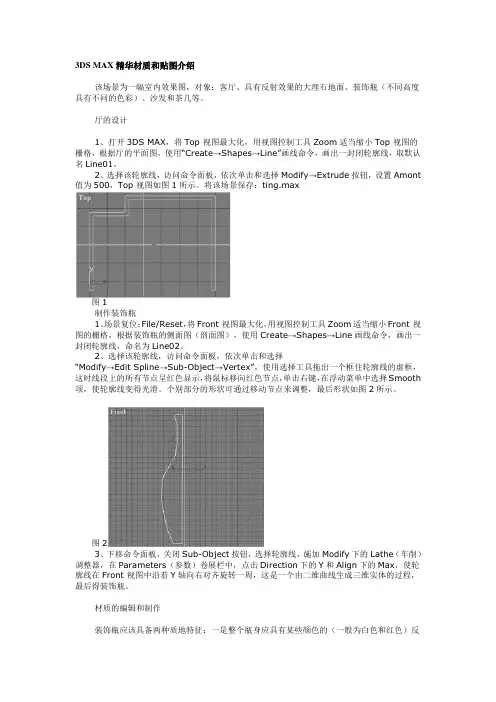
3DS MAX精华材质和贴图介绍该场景为一幅室内效果图,对象:客厅、具有反射效果的大理石地面、装饰瓶(不同高度具有不同的色彩)、沙发和茶几等。
厅的设计1、打开3DS MAX,将Top 视图最大化,用视图控制工具Zoom适当缩小Top 视图的栅格,根据厅的平面图,使用“Create→Shapes→Line”画线命令,画出一封闭轮廓线,取默认名Line01。
2、选择该轮廓线,访问命令面板,依次单击和选择Modify→Extrude按钮,设置Amont 值为500,Top 视图如图1所示。
将该场景保存:ting.max图1制作装饰瓶1、场景复位:File/Reset,将Front 视图最大化,用视图控制工具Zoom适当缩小Front 视图的栅格,根据装饰瓶的侧面图(剖面图),使用Create→Shapes→Line画线命令,画出一封闭轮廓线,命名为Line02。
2、选择该轮廓线,访问命令面板,依次单击和选择“Modify→Edit Spline→Sub-Object→Vertex”,使用选择工具拖出一个框住轮廓线的虚框,这时线段上的所有节点呈红色显示,将鼠标移向红色节点,单击右键,在浮动菜单中选择Smooth 项,使轮廓线变得光滑。
个别部分的形状可通过移动节点来调整,最后形状如图2所示。
图23、下移命令面板,关闭Sub-Object按钮,选择轮廓线,施加Modify下的Lathe(车削)调整器,在Parameters(参数)卷展栏中,点击Direction下的Y和Align下的Max,使轮廓线在Front 视图中沿着Y轴向右对齐旋转一周,这是一个由二维曲线生成三维实体的过程,最后得装饰瓶。
材质的编辑和制作装饰瓶应该具备两种质地特征:一是整个瓶身应具有某些颜色的(一般为白色和红色)反射效果,二是瓶身从上至下的不同水平部分应具有不同的色彩或质地。
主要是通过Multi/Sub-Object多重子材质的制作,来满足这一要求。